Cómo crear preguntas de escala de calificación (+ ejemplos)
Publicado: 2023-02-24¿Está buscando incorporar preguntas de escala de calificación en sus encuestas? Las preguntas de la escala de calificación pueden ofrecer una idea de cuánto está de acuerdo un encuestado con una declaración, qué tan satisfecho está o qué tan probable es que haga algo.
En esta publicación, veremos 2 ejemplos de formas de crear estas preguntas en sus encuestas.
¿Qué es un ejemplo de una pregunta de escala de calificación?
Las preguntas de la encuesta con escalas de calificación generalmente brindan una variedad de opciones de respuesta. Se diferencian de las preguntas de opción múltiple en que cada opción de respuesta tiene un valor diferente.
Un ejemplo común de una pregunta de escala de calificación se puede encontrar en la experiencia del cliente o en las encuestas de satisfacción que preguntan a los compradores en qué medida están de acuerdo con la siguiente afirmación: "Es probable que recomiende este negocio a otros".
Las opciones de respuesta pueden incluir Totalmente de acuerdo, De acuerdo, Neutral, En desacuerdo, Totalmente en desacuerdo.
Cómo crear preguntas de escala de calificación
Ahora veamos cómo puede crear preguntas de escala de calificación para una encuesta de clientes.
En este articulo
- ¿Qué es un ejemplo de una pregunta de escala de calificación?
- 1. Descargue e instale WPForms
- 2. Crea una encuesta en WPForms
- Agregar una escala de Likert
- Adición de una puntuación neta de promotor (NPS)
- 3. Habilitación de informes de encuestas
- 4. Acceso a informes de encuestas
1. Descargue e instale WPForms
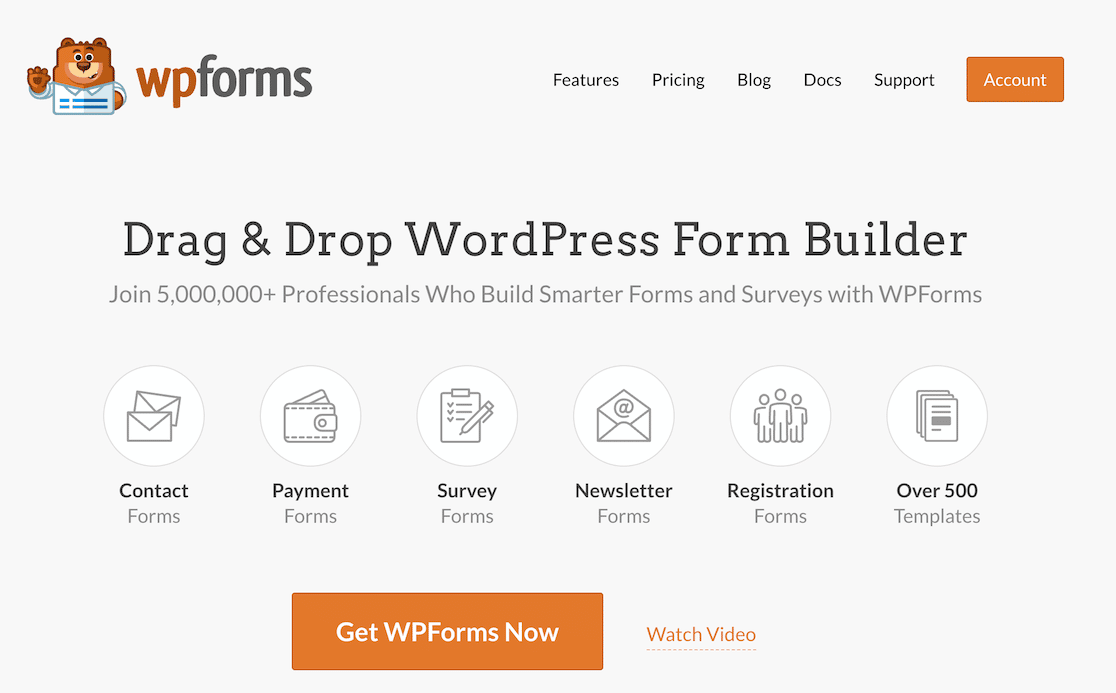
Para este tutorial, deberá tener una licencia profesional de WPForms activada en su cuenta. Si necesita ayuda, le recomendamos esta guía sobre cómo instalar complementos de WordPress.
Una vez que el complemento esté activado, haga clic en la opción de menú Complementos .
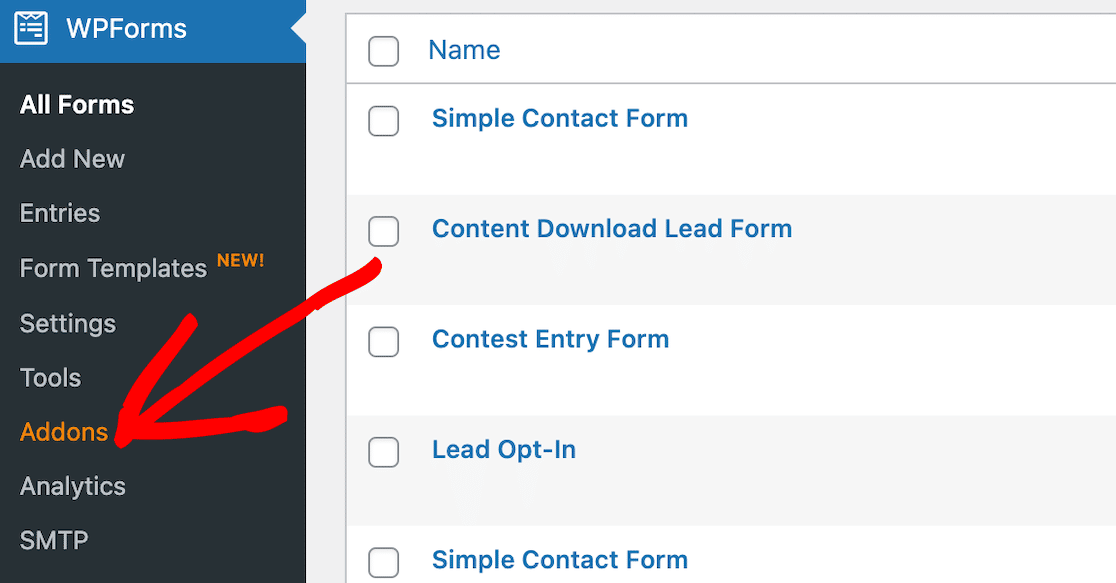
Localice el complemento Surveys and Polls e instálelo. Se activará automáticamente.
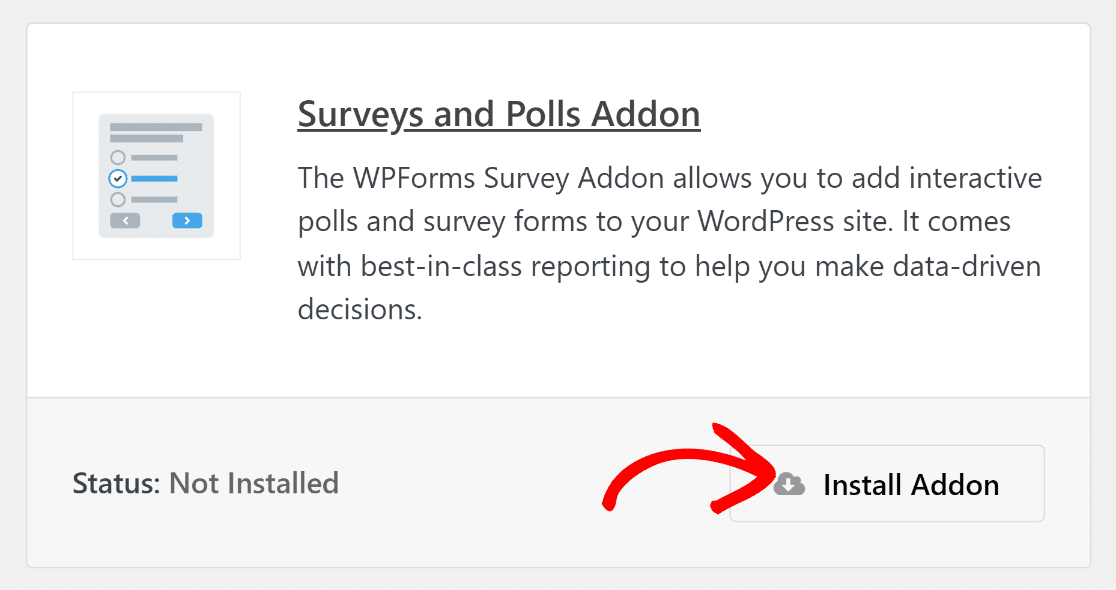
El complemento Encuestas y encuestas le dará acceso a los campos de formulario NPS y Likert Scale. Las escalas de Likert son particularmente comunes en las escalas de calificación.
2. Crea una encuesta en WPForms
Para crear su cuestionario, abra WPForms en su panel de WordPress y haga clic en el botón para agregar un nuevo formulario.
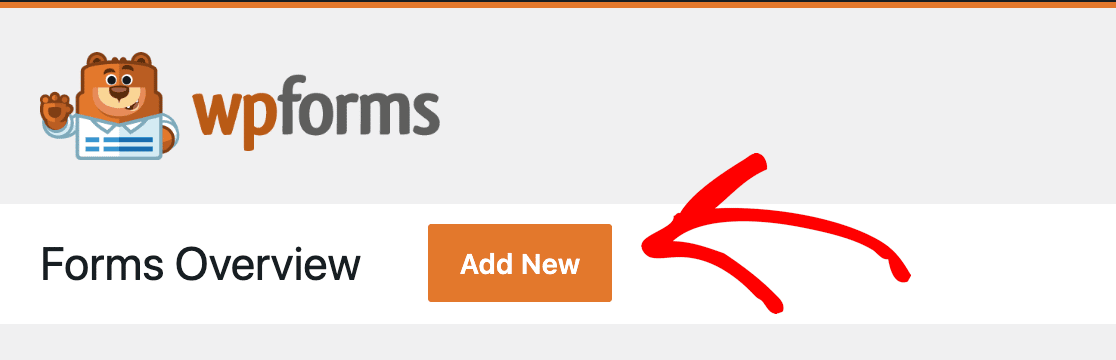
A partir de ahí, puedes diseñar tu encuesta como quieras. Para nuestro ejemplo, hemos optado por crear una encuesta de satisfacción del cliente.
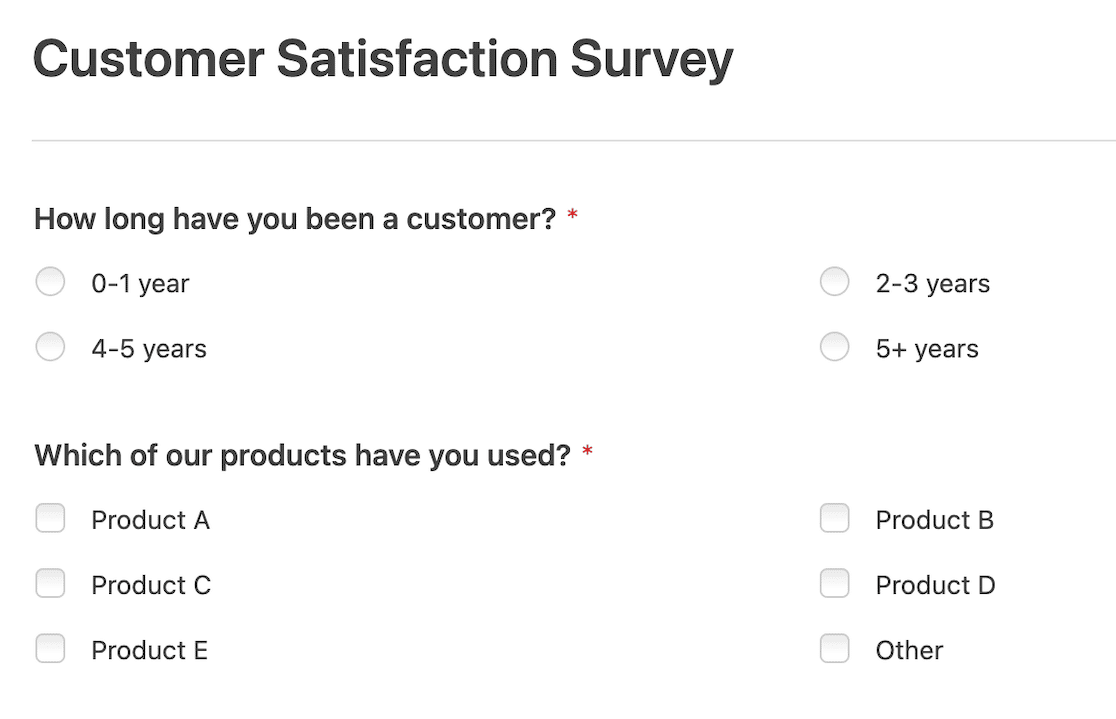
Después de algunas preguntas de opción múltiple y casillas de verificación para poner las cosas en marcha, queremos agregar una escala de calificación.
En WPForms, puede crear fácilmente dos tipos populares de preguntas de escala de calificación: escalas de Likert y encuestas de puntaje de promotor neto. Veremos ambos aquí y le mostraremos cómo acceder a los informes avanzados.
Agregar una escala de Likert
Primero le preguntaremos al cliente qué tan satisfecho está con varios aspectos del negocio. Para hacer esto, vamos a agregar una Escala de Likert. Las escalas de Likert se reconocen universalmente como formato de encuesta estándar, por lo que son fáciles de entender para la mayoría de las personas con su variedad de respuestas.
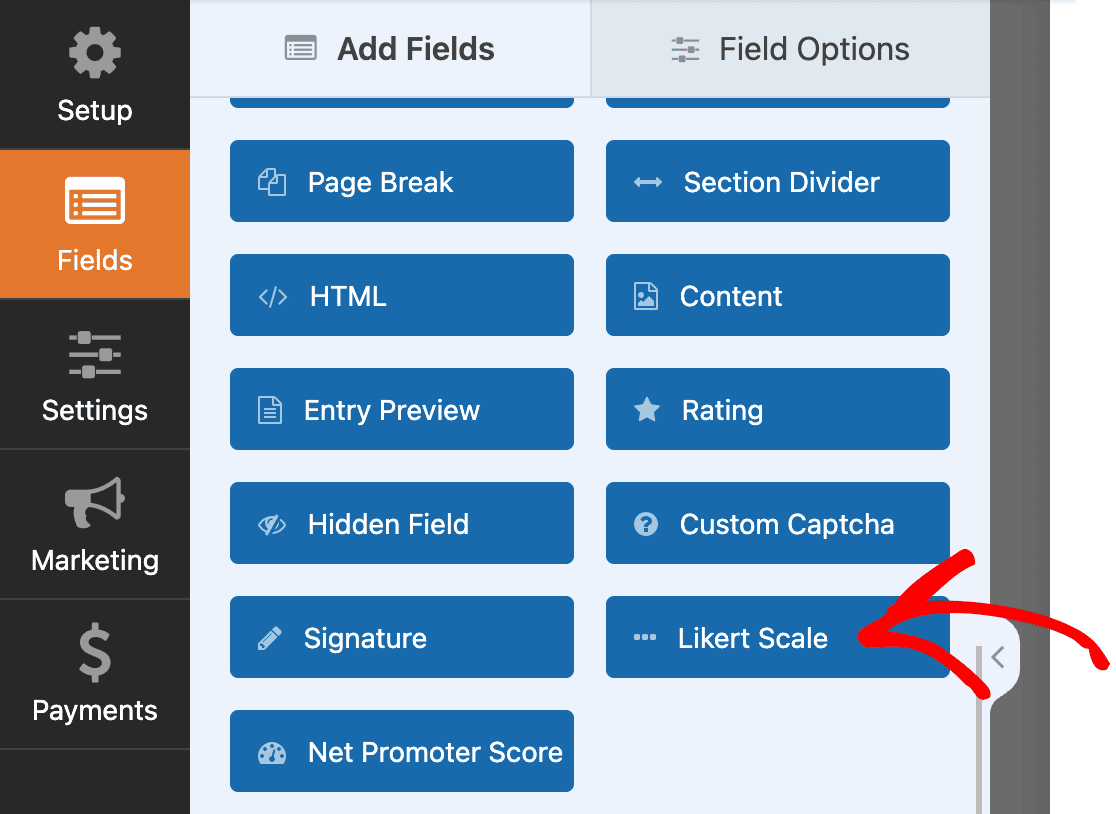
Después de seleccionar la opción Escala de Likert, puede personalizar los campos. Use el campo Etiqueta para comenzar la declaración. Agregue tantas filas como necesite para las opciones que completarán la declaración. Por ejemplo, "¿Qué tan satisfecho está con... el proceso de compra?"
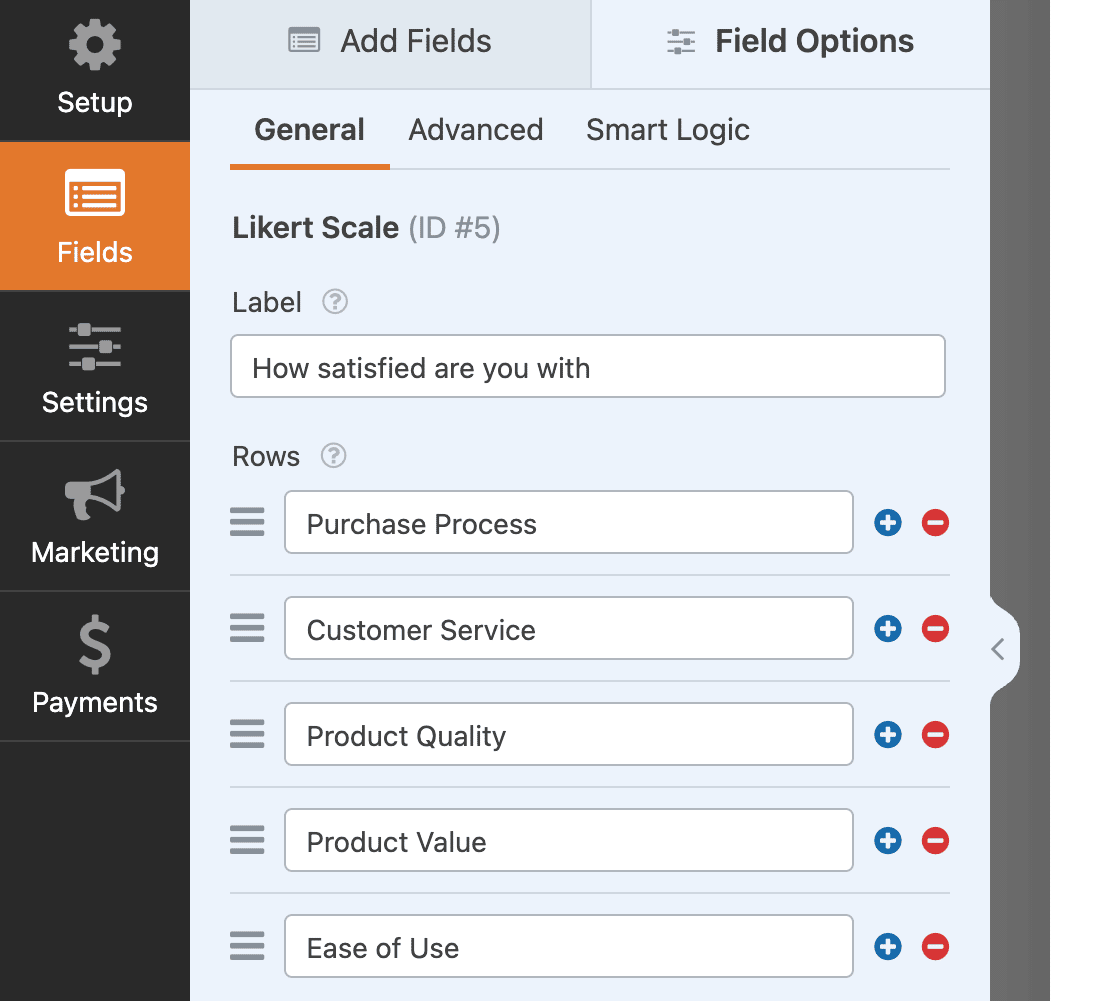
A continuación, crearemos nuestra escala de calificación real actualizando el campo de columnas con las calificaciones que queremos usar.
Recuerde que al comienzo de este artículo, dijimos que una de las formas principales de usar una escala de calificación era medir el grado de satisfacción del encuestado. Eso es lo que vamos a usar para esta pregunta de la escala de Likert.
Consejo profesional: mantenga su redacción breve para que sus columnas y filas no se abarroten. Esto ayuda a crear una buena experiencia de usuario.
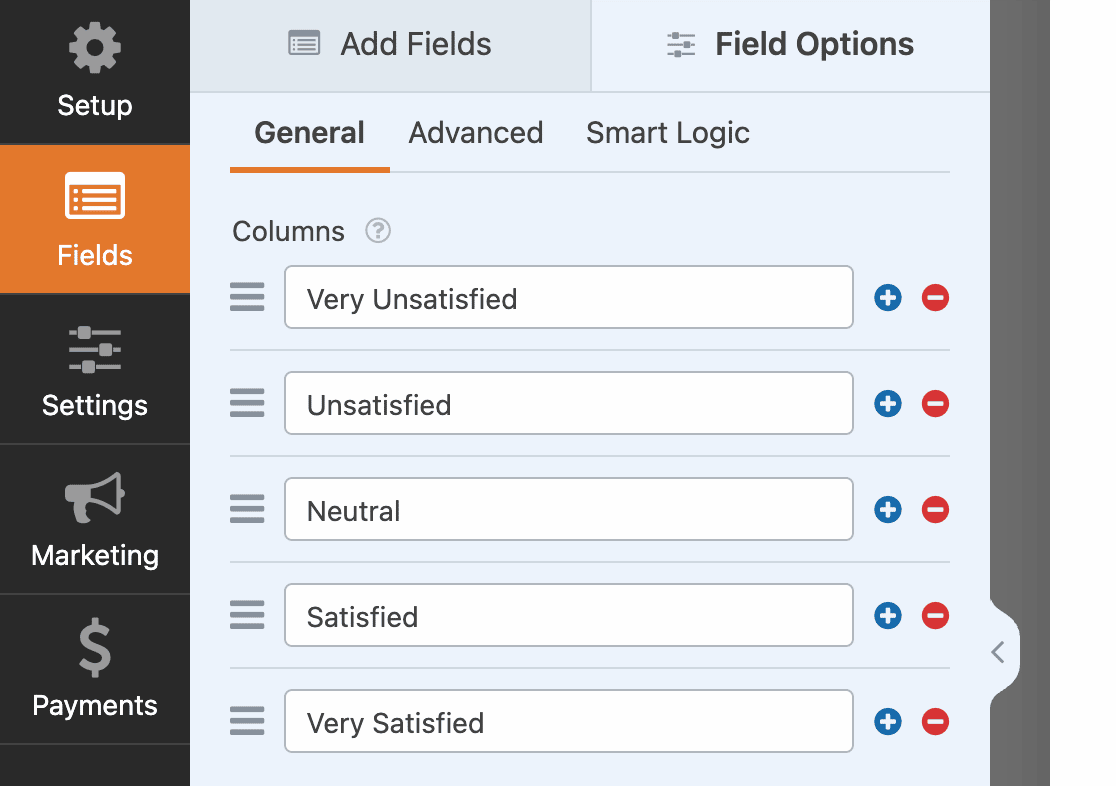
A medida que actualice sus filas y columnas con esta información, verá la actualización de la escala de Likert en el editor de formularios.
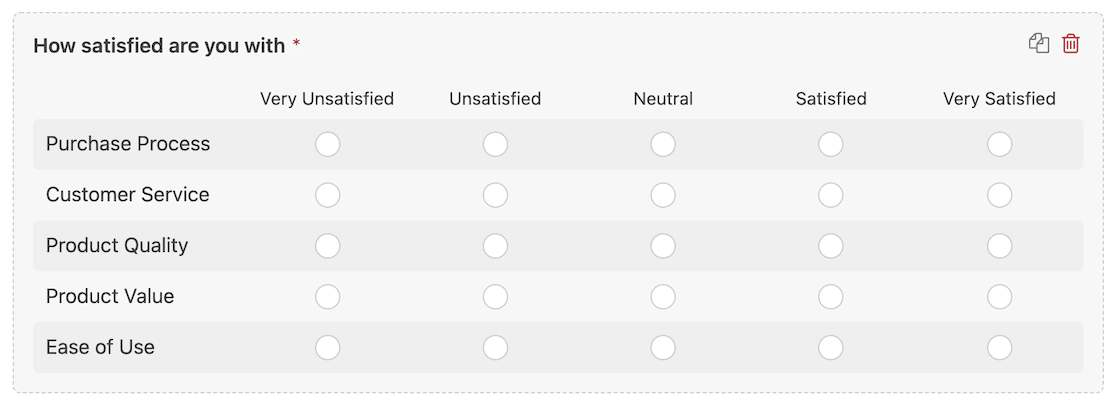
También mencionamos anteriormente en este artículo que puede usar escalas de calificación para medir la probabilidad. Aquí hay un ejemplo de otra pregunta que agregamos a esta encuesta en línea utilizando el mismo proceso, solo que esta vez mide la probabilidad de que el cliente haga algo.
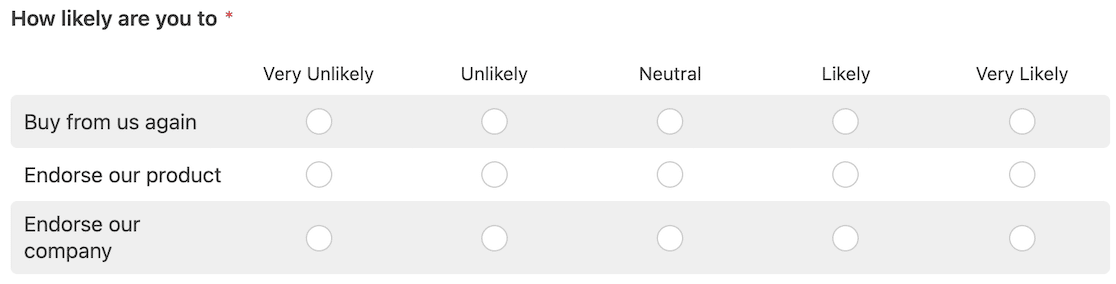
Consejo profesional: las escalas de Likert suelen tener una escala de 5 puntos, aunque a veces es posible que las veas con 7 o incluso 10. Usa solo las que realmente necesites para que el encuestado no se sienta abrumado por las opciones.

Cuando haya terminado, puede guardar su encuesta e insertarla en su sitio web o en un correo electrónico a los clientes.
Adición de una puntuación neta de promotor (NPS)
Si desea enviar una encuesta NPS para obtener su puntaje de promotor neto, también es fácil configurarlo en WPForms.
Las encuestas de NPS generalmente piden a los encuestados que califiquen, en una escala del 1 al 10, qué tan probable es que recomienden un negocio a otros. La idea es que pueda medir los niveles de satisfacción de los clientes o empleados en una pregunta de calificación al averiguar si alguien lo recomendaría.
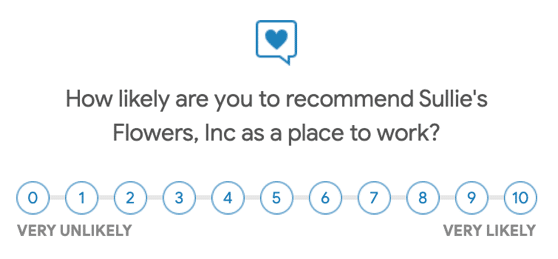
Las puntuaciones se clasifican de la siguiente manera:
- 0-6 son detractores
- 7-8 son pasivos
- 9-10 son promotores
Para calcular su puntaje neto de promotor, toma el % total de promotores - % total de detractores.
Afortunadamente, si configura esto en WPForms, hace los cálculos por usted para que no tenga que recordar la fórmula.
Debido a que instaló el complemento Encuestas y sondeos, verá la opción de campo NPS en el generador de formularios.
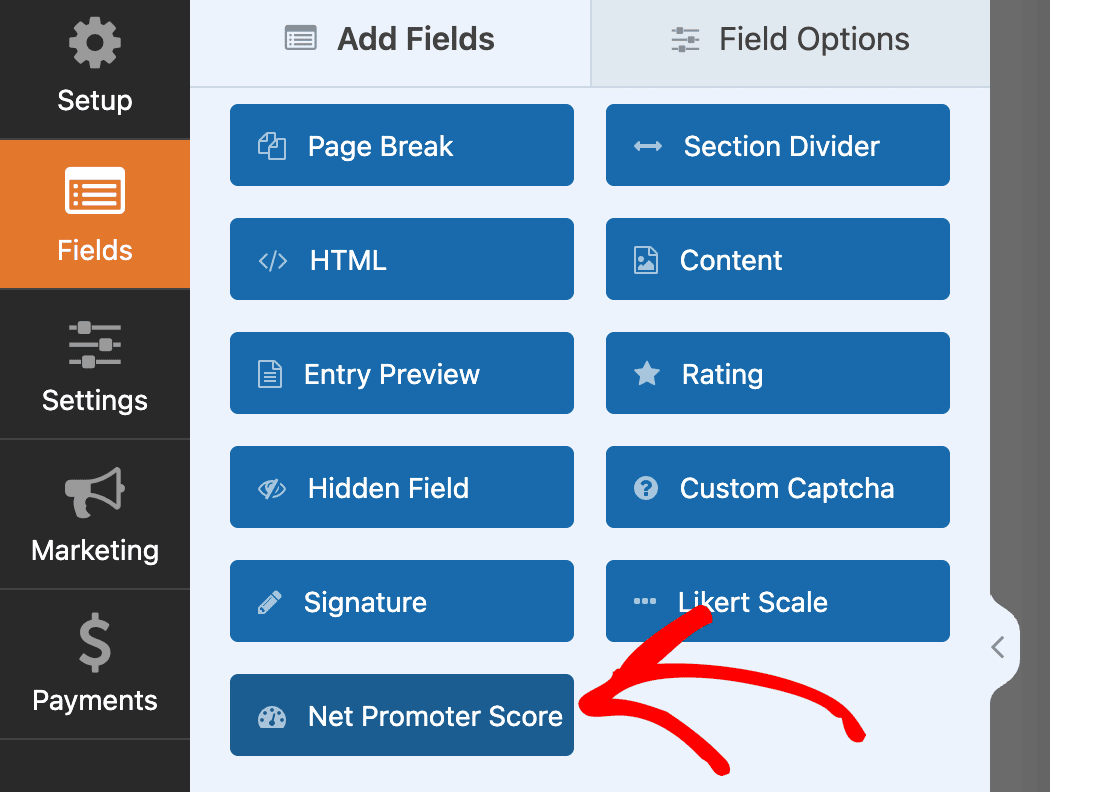
Puede arrastrar y soltar ese campo en el generador de formularios. Luego, todo lo que tiene que hacer es cambiar la etiqueta del campo para que contenga la pregunta que desea hacer.
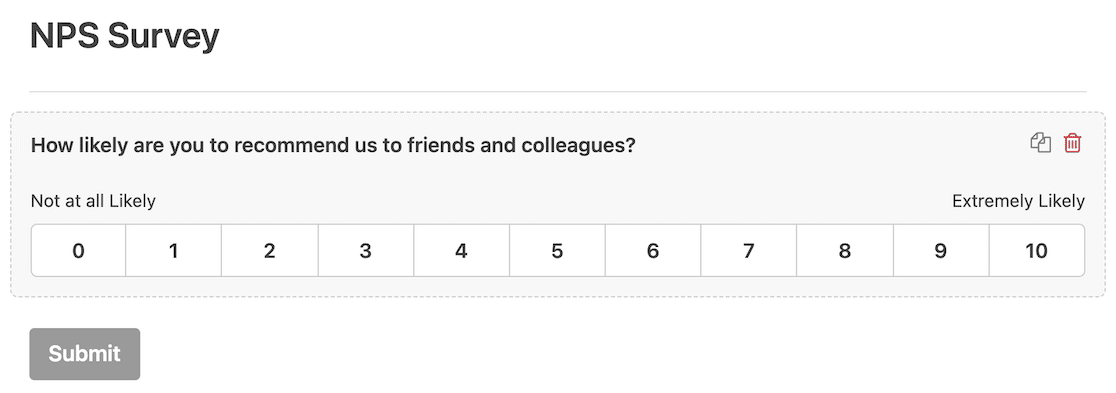
Consejo profesional: sea intencional con la frecuencia con la que planea enviar encuestas de NPS a clientes o empleados. Si siempre está recopilando respuestas, su puntaje NPS siempre cambiará. Si ejecuta campañas específicas, podrá comparar sus puntajes a intervalos regulares para obtener una mejor comprensión del sentimiento.
Está casi listo para publicar su encuesta, pero hay una configuración muy importante que debe habilitar primero.
3. Habilitación de informes de encuestas
El propósito de las encuestas es recopilar datos. WPForms tiene funciones avanzadas de informes de encuestas que facilitan el análisis de las respuestas de las encuestas.
Para configurar esto, asegúrese de que su formulario de encuesta esté abierto en el generador de formularios de WPForms. Luego vaya a Configuración » Encuestas y sondeos y establezca el interruptor de palanca en Habilitar informes de encuestas .
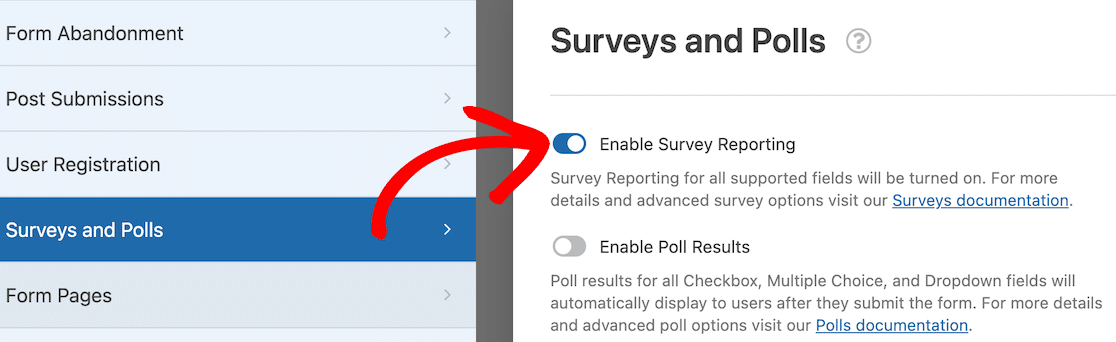
Ahora que lo ha hecho, ¡está listo para publicar su encuesta en el mundo!
4. Acceso a informes de encuestas
Cuando esté listo para acceder a los informes de su encuesta, son fáciles de localizar. Vaya a su panel principal de WPForms, donde se enumeran todos sus formularios. Pase el mouse sobre el título y las opciones aparecerán debajo de él. Uno de estos serán los resultados de la encuesta.
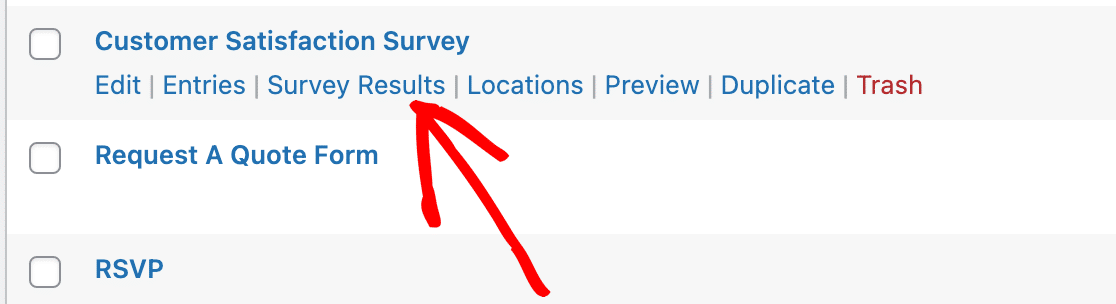
Después de hacer clic en el enlace de resultados de la encuesta, verá que hay tablas y gráficos para representar los datos de cada pregunta de la encuesta tal como aparecen en tiempo real. También tiene la opción de cambiar el formato de un gráfico de barras verticales a un gráfico de barras horizontales o un gráfico circular.
Aquí hay un gráfico de respuesta visual para una de las escalas de Likert en nuestra encuesta de satisfacción del cliente.
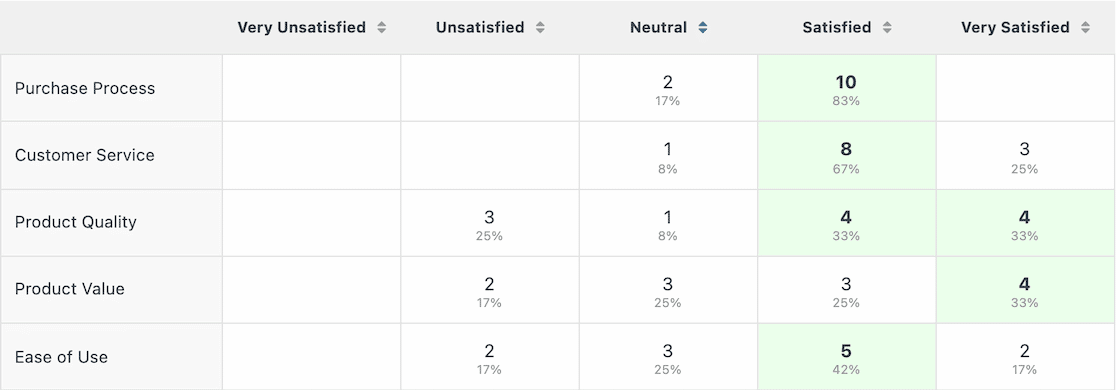
Estas imágenes le brindan una buena idea de la opinión de un vistazo y también funcionan muy bien para las imágenes de presentación si está informando los datos.
Ahora veamos los resultados de nuestra encuesta NPS.
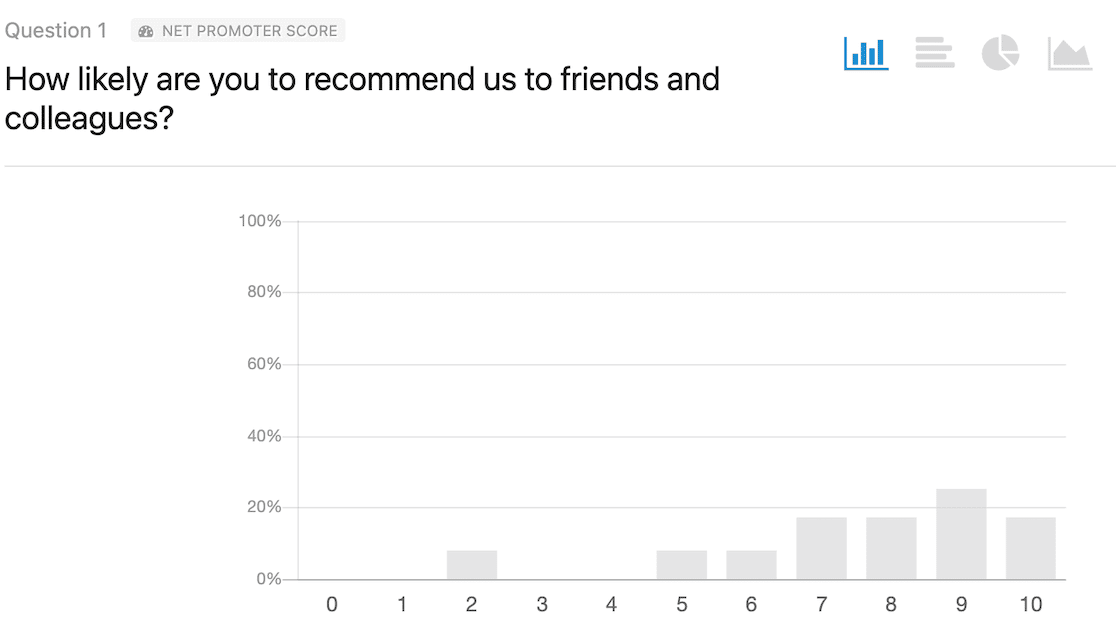
Recuerde que la encuesta de NPS era solo una pregunta y pedía a los encuestados que respondieran, en una escala del 1 al 10, qué tan probable es que recomienden la empresa a sus amigos y colegas. Al observar el gráfico, puede notar que la mayoría de las respuestas fueron de neutrales a positivas.
Como mencionamos anteriormente, WPForms calculará su puntaje neto de promotor por usted en función de las respuestas a su encuesta. Encontrará ese número directamente debajo del gráfico en la página del informe de la encuesta.
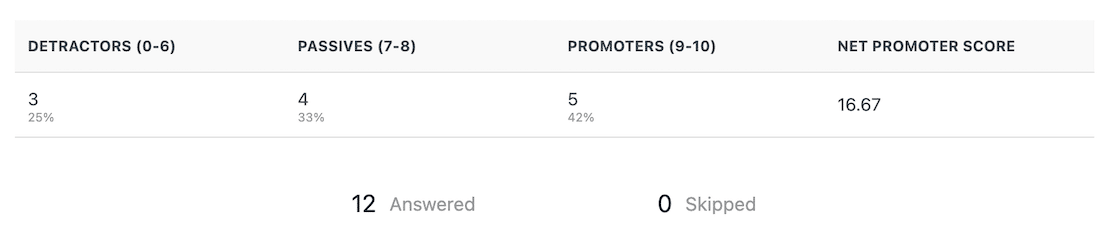
Si se pregunta cómo interpretar su Net Promoter Score, aquí hay un desglose:
- -100-0: Necesita mejorar
- 1-30: Bueno
- 31-70: Genial
- 71-100: Excelente
¡Y eso es! Agregar preguntas de escala de calificación a sus encuestas de WPForms es muy fácil y también es fácil acceder a los informes de la encuesta.
A continuación, aprenda las mejores preguntas de comentarios de los clientes para hacer
Si desea profundizar un poco más en las encuestas de opinión de los clientes pero no sabe qué tipo de preguntas incluir, no se pierda nuestro artículo que le muestra 52 preguntas de opinión de los clientes que puede hacer.
Y si está buscando formas de hacer crecer su negocio con encuestas, consulte nuestro artículo sobre 14 tipos de encuestas que ayudarán con el crecimiento del negocio.
Crea tu formulario de WordPress ahora
¿Listo para construir tu formulario? Comience hoy con el complemento de creación de formularios de WordPress más fácil. WPForms Pro incluye muchas plantillas gratuitas y ofrece una garantía de devolución de dinero de 14 días.
Si este artículo te ayudó, síguenos en Facebook y Twitter para obtener más tutoriales y guías gratuitos de WordPress.
